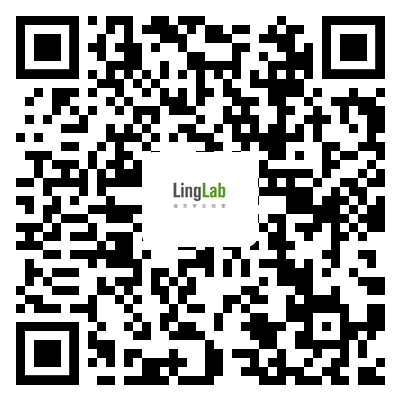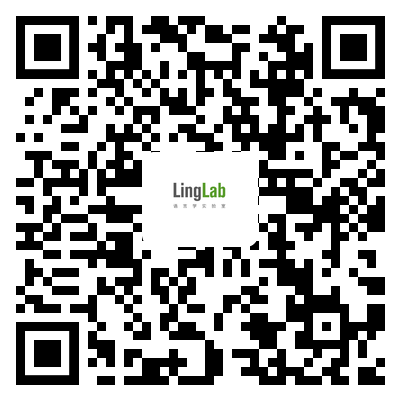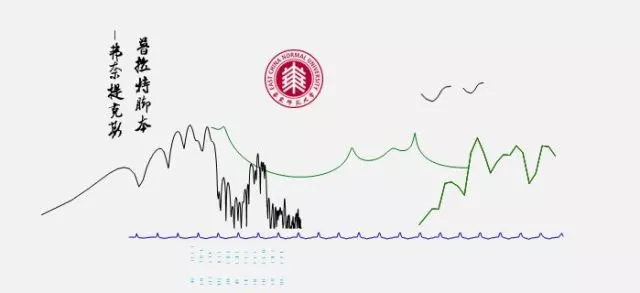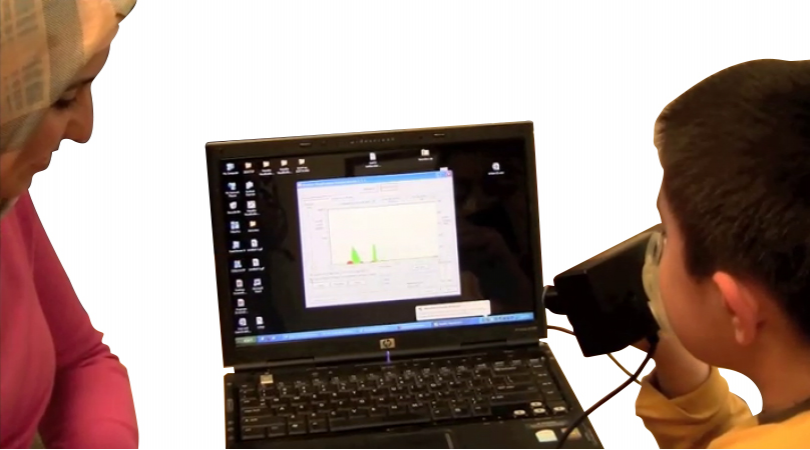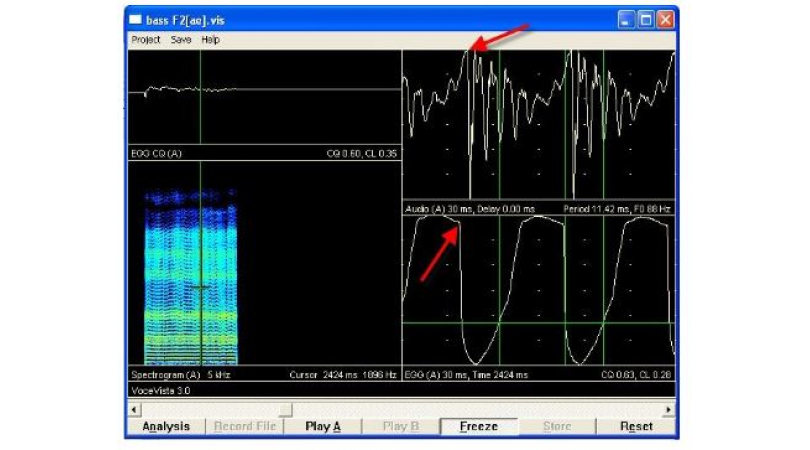1839 阅读 2020-02-01 13:48:43 上传 269.4 KB
资源分享|Praat批量标注并生成逆滤波音频的脚本
Hi
Praat脚本资源分享①
了解详情
REC
【无奖竞猜】上面的山水画是小编用praat绘制的各类声学参数曲线拼合而成的,那么请问:都有哪些参数?(答案见文末)
【Praat脚本资源】是“华东师大语言学”公众号的试行新栏目,将不定期分享由小编自己创作或搜集的各类praat脚本,欢迎大家关注并下载试用!→_→
【本期脚本】批量标注并生成逆滤波音频。这是一个简单的、半自动的批量标注脚本,无论您想标声调、辅音还是元音或者其他语音单位都可以。另外内置了生成逆滤波音频的功能,逆滤波信号可以作为模拟的嗓音/声门信号,用以更精确地计算基频F0和间谐比SHR等参数,适用于发声类型的研究。
Praat脚本:批量标注并生成逆滤波文件
作者:张明辉
华东师范大学思勉人文高等研究院博士生
2018年7月13日
REC
脚本使用步骤简介①
下面以小编给定的声音样本为例来依次简介脚本的使用步骤。
脚本的下载与打开
【第一步】后台回复关键词“praat1”获取下载链接,下载压缩文件“Annotate.zip”并解压至您偏好的文件路径中。该文件夹包含两个二级子文件夹Examples和Script,分别用以存储声音示例和praat脚本。其中Examples中又有两个三级子文件夹——originalSounds用以存放原始音频,inversefiltSounds用以存放逆滤波音频。
【第二步】打开Praat软件(5.0以上版本),在菜单栏中依次点击“Praat → Open praat script...”,在弹出的窗口中打开解压路径中Script文件夹内的脚本(Script-批量标注并生成逆滤波音频.praat)。
【第三步】在打开的脚本界面中点击Run,就可以开始标注了。
REC
脚本使用步骤简介②
Information窗口的输入
【第一步】运行脚本后会弹出Information窗口,内有三栏需填写,如下图所示:
①第一栏用以键入原始声音路径;
②第二栏用以键入逆滤波文件存储路径;
③重采样率:男声输入10000,女声输入11000,童声输入16000(重采样率用以生成逆滤波时的中间过程:线性预测LPC。)
注:脚本已经有内置的相对路径,重采样率默认为10000,您可视情况改动。
【第二步】Information窗口设置完成后,点击OK键就可以开始标注声音了。
REC
脚本使用步骤简介③
声音的标注和标注层级的修改
【第一步】标注开始后,脚本将自动读取声音文件夹中wav格式的音频,并检索是否具有同名标注文件(即TextGrid文件),如已有则同时和声音文件一起打开供您再次编辑;如没有则将自动生成TextGrid文件并和声音文件一起打开供您标注,如下图所示(由于样例文件夹中已有标注好的TextGrid文件了):
脚本默认标注四层:Syllable Phone Tone Target,小编分别用以标注音节信息、声韵信息、调型段信息和共振峰目标点。实际标注中,为了方便起见,往往用不着这么多层,您可以根据自己的需要和习惯修改标注层级类型、数目和名称,具体参见第二步。
【第二步(非必需)】如果需要修改标注层的类型、数目和名称,需要如下操作:
①首先需明白Praat的标注层有两种类型:间隔层(Interval)和点层(Point),上图中前三层为interval层,最末为point层。
②暂停标注,在脚本界面中找到下列语句
【To TextGrid... "Syllable Phone Tone Target" Target】。您可在此句中修改标注层的类型、数目和名称。其中层数和层名在引号内修改,层与层之间用空格间开,右引号用以定义哪一层是point层(亦可以空缺)。
比如我只想标注“音节、声韵”两层,同时不需要Point层,那么只需要将该语句改成【To TextGrid... "音节 声韵"】就可以了。当然,千万别忘了重新保存脚本并重新运行!
REC
【脚本使用步骤简介④】
Pause界面的选择
【第一步】当一个声音标注完成后,您可以在Pause界面中选择继续操作的选项,如下图所示。注意,Pause界面在点击程序运行之初便会生成,并且除非您选择关闭或标注已经全部完成,否则将一直在。
Pause界面中有三个选项可供选择:
①Stop:按下此键将中止标注操作并清空praat主界面的文件清单list。但脚本会记录您已经标注过的文件数目,下次重新运行时,将从未标注的声音开始。
②Back:如果您在标注过程中需要修改上一个声音文件的标注,可以点击此键返回操作,但脚本不会保存当前声音的标注。
③Next:若您确认当前标注已完成可以点击此键,脚本将保存当前标注并生成逆滤波音频到您指定的路径,然后打开下一个声音供您继续标注、直至完成。
REC
【脚本使用步骤简介⑤】
标注完成
【第一步】所有标注完成后会弹出一个提示框,提示您标注已经完成,如下图。
【第二步】您可以前往存储路径中查看,其中orginalSounds文件夹(或者您指定的文件夹)中已经存储了声音文件和其同名的TextGrid文件,而inversefiltSounds文件(或者您指定的文件夹)中已经存储了逆滤波音频和其同名的TextGrid文件。这些文件就可以做完后续提取声学参数的对象。
无奖竞猜
答案揭晓
REC
好了,最后来揭晓“无奖竞猜”的答案,上面这幅【频谱曲线山水画】中使用了praat绘制的如下曲线:
①浅蓝色虚线倒影:共振峰轨迹
②深蓝色水波:DEGG曲线
③左侧的黑山:瞬时log频谱(左右倒置)
④中间浅绿的山:元音i的LPC曲线
⑤右侧深绿的山:bark频谱曲线
→_→ 猜对了吗?反正猜对也没奖→_→
下期再见!